क्या भूल गए हैं अपना वाई-फाई पासवर्ड? इन आसान तरीकों से करें रिकवर
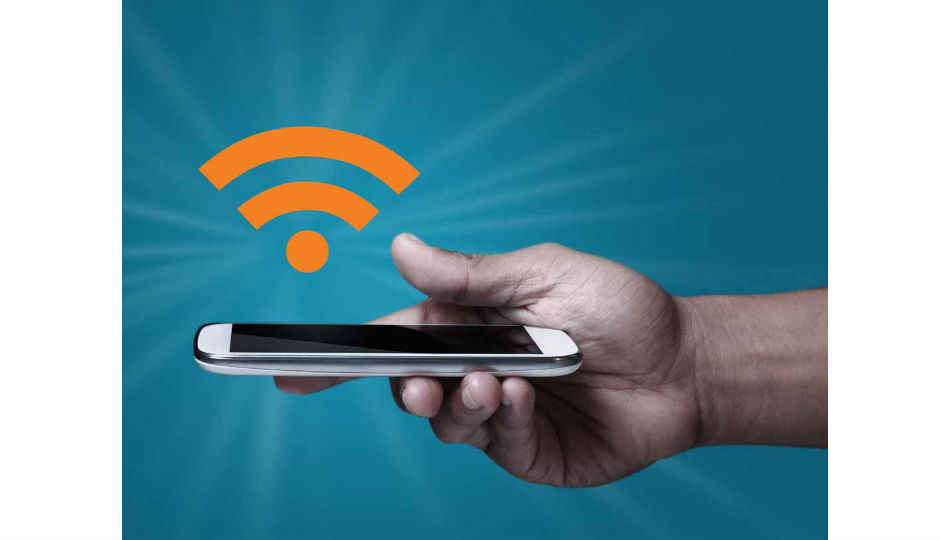
अगर आपको अपना वाई-फाई पासवर्ड याद नहीं है तो आपको परेशान होने की या किसी एक्सपर्ट के पास जाने की जरूरत नहीं है। आप अपने आप ही कुछ आसान से स्टेप्स को फॉलो करके रिकवर कर सकते हैं।
जियो ने बाजार में आने के बाद से डाटा की समस्या तो मानों ख़त्म सी हो गई है, महज जियो ही नहीं अन्य टेलीकॉम कंपनियां भी सस्ते में आपको डाटा उपलब्ध करा रही हैं, जियो के आने के पहले तक यह भी काफी महंगा था, हालाँकि जियो के आने के बाद से इस समस्या से तो मानो सभी को छुटकारा मिल गया है। हालाँकि अभी भी कुछ लोग ऐसे हैं जो अपने घर में महज अपने फोन में ही नेट का इस्तेमाल नहीं करते हैं। वह टीवी और अन्य बहुत सी चीजें वाई-फाई के माध्यम से चलाने लगे हैं। इसके लिए उन्हें एक वाई-फाई राऊटर की जरुरत होती है। इसके लिए भी यह कहा जा सकता है कि यह काफी सस्ता होता है। आप 10Mbps की लाइन के साथ आजकल बहुत कम दामों में अनलिमिटेड इंटरनेट का लाभ उठा सकते हैं, ऐसा किया भी जा रहा है, असल में मैं अगर अपनी बात करूँ तो मैं काफी समय से अपने फोन के साथ साथ अपने घर में भी वाई-फाई का इस्तेमाल का रहा हूँ। इसके माध्यम से मेर्रे घर के सभी फोन, मेरा टीवी, मेरे गूगल असिस्टेंट और Cortana से लैस डिवाइस भी चल जाते हैं। 25,000 रूपये की कीमत में आने वाले इन स्मार्टफोंस
हालाँकि समय समय पर मैं अपने वाई-फाई राऊटर का पासवर्ड बदलता रहता हूँ, ऐसा मैं इसलिए भी करता हूँ क्योंकि मुझे लगता है कि कई लोग मेरे वाई-फाई पासवर्ड को चुराकर इसे इस्तेमाल करते हैं। और बिल मुझे देना होता है। लेकिन इसे बचने के लिए मुझे कई कदम उठाने पड़ते हैं। हालाँकि ऐसा होना लाज़मी है कि आपके वाई-फाई का कुछ अन्य लोग भी इस्तेमाल कर रहे हों। कभी कभी ऐसा भी होता है कि मैं ही अपने वाई-फाई का पासवर्ड भूल जाता हूँ, और कोई नया डिवाइस अगर मुझे इससे कनेक्ट करना है तो ऐसा मैं कर ही नहीं पाता हूँ, असल में बार बार पासवर्ड के बदल जाने के कारण मुझे भी याद नहीं रहता कि आखिर किस पासवर्ड को मैंने अभी हाल ही में इस्तेमाल किया है। हालाँकि इसका एक आसान तरिका यह है कि आप बड़ी आसानी से इसे रिकवर कर सकते हैं, इसके लिए आपको किसी एक्सपर्ट की जरूरत नहीं है, और न ही ज्यादा लागत इसमें आती है, आप महज कुछ आसान से स्टेप्स को फॉलो करके अपने सिस्टम पर जाकर अपने वाई-फाई पासवर्ड को रिकवर कर सकते हैं। आइये जानते हैं कि आखिर किस आसान तरीके से आप ऐसा कर सकते हैं।
जब भूल जायें अपना वाई-फाई पासवर्ड, इन स्टेप्स को अपनायें
स्टेप 1. सबसे पहले अपने लैपटॉप या डेस्कटॉप की स्क्रीन के बॉटम राईट साइड में आपको वाई-फाई का आइकॉन नजर आयेगा, इस आइकॉन पर जाकर जब आप ओपन नेटवर्क और वाई-फाई सेटिंग पर क्लिक करते हैं, तो आपको एक नई विंडो दिखाई देती है।
स्टेप 2. जब यह नई विंडो ओपन हो जाये, तो आपको इसमें करंट वाईफाई नेटवर्क का ऑप्शन नजर आयेगा, यहाँ आपको अपने करंट वाई-फाई नेटवर्क पर क्लिक करना होगा।
स्टेप 3. इस प्रक्रिया को पूरा कर लेने के बाद आपको कई ऑप्शन जो आपको यहाँ नजर आ रहे हैं, इसमें से वायरलेस प्रॉपर्टीज का चुनाव करना होगा, आप जैसे ही ऐसा करते हैं तो आपको कुछ अन्य ऑप्शन नजर आने लगेंगे।
स्टेप 4. यहाँ आने के बाद आपको कनेक्शन और सिक्योरिटी ऑप्शन नजर आने वाले हैं, इसमें से आपको एक ही ऑप्शन का चुनाव करना है, जो सिक्योरिटी ऑप्शन है।
स्टेप 5. जैसे ही आप सिक्यूरिटी टैब में जाते हैं तो आपको यहाँ कुछ अन्य ऑप्शन नजर आते हैं, लेकिन यहाँ आपको पासवर्ड भी नजर आयेगा, जिसे आप कॉपी करके रख सकते हैं, अपने वाई-फाई अपने किसी अन्य डिवाइस में चलाने के लिए इस्तेमाल भी कर सकते हैं।
इन आसान से स्टेप्स को फॉलो करके आपको अपना खोया हुआ पासवर्ड एक बार फिर से मिल जाने वाला है। इसका मतलब है कि आपको इसके लिए किसी एक्सपर्ट की जरुरत नहीं पड़ी, और न ही इसके लिए आपको कुछ पैसा ही खर्च करना पड़ा। इसके लिए महज आपको कुछ आसान से ऑप्शन या यूँ कहें की स्टेप्स को फॉलो करना पड़ा जिसके बाद आप अपने पासवर्ड को एक बार फिर से पा सके। हमें नीचे कमेंट बॉक्स में जाकर बताएं कि आपको यह जानकारी कैसी लगी, इसके अलावा अगर आपके पास कुछ अन्य कोई तरीका है, तो उसके बारे में हमें भी बताएं, हम इसे अगले लेख में शामिल करेंगे।
Digit Hindi
Ashwani And Aafreen is working for Digit Hindi, Both of us are better than one of us. Read the detailed BIO to know more about Digit Hindi View Full Profile




